Höfundur:
Carl Weaver
Sköpunardag:
23 Febrúar 2021
Uppfærsludagsetning:
1 Júlí 2024
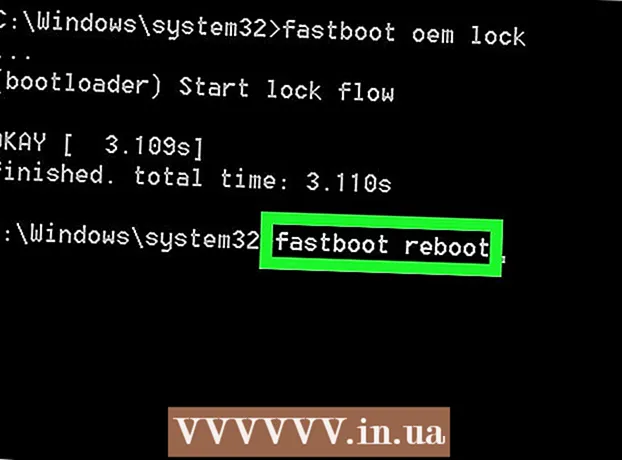
Efni.
- Skref
- Hluti 1 af 2: Hvernig á að setja upp Android kembiforrit (ADB)
- Hluti 2 af 2: Hvernig á að læsa ræsistjóranum
Í þessari grein munum við sýna þér hvernig á að læsa ræsistjóranum á Android tæki með Android kembiforritinu (ADB) fyrir Windows.
Skref
Hluti 1 af 2: Hvernig á að setja upp Android kembiforrit (ADB)
 1 Opnaðu vafra á tölvunni þinni.
1 Opnaðu vafra á tölvunni þinni.- Ferlið sem lýst er hér er fyrir Windows, en það er það sama fyrir macOS.
 2 Opnaðu síðuna https://androidmtk.com/download-15-seconds-adb-installer.
2 Opnaðu síðuna https://androidmtk.com/download-15-seconds-adb-installer. 3 Smelltu á ADB uppsetningarforrit v1.4.5 (ADB uppsetningarforrit 1.4.5). Þetta er nýjasta útgáfan frá og með febrúar 2020. Ef orðið „Nýjasta“ birtist í annarri útgáfu, smelltu á það.
3 Smelltu á ADB uppsetningarforrit v1.4.5 (ADB uppsetningarforrit 1.4.5). Þetta er nýjasta útgáfan frá og með febrúar 2020. Ef orðið „Nýjasta“ birtist í annarri útgáfu, smelltu á það.  4 Smelltu á Byrjaðu núna (Sækja). Það er langur grænn hnappur. Safninu (Zip skrá) með uppsetningarforritinu (Exe skrá) forritsins verður hlaðið niður.
4 Smelltu á Byrjaðu núna (Sækja). Það er langur grænn hnappur. Safninu (Zip skrá) með uppsetningarforritinu (Exe skrá) forritsins verður hlaðið niður.  5 Tvísmelltu á niðurhalaða skjalasafnið. Innihald hennar mun opnast.
5 Tvísmelltu á niðurhalaða skjalasafnið. Innihald hennar mun opnast.  6 Tvísmelltu á EXE skrána. Það er kallað „adb-setup-1.4.5.exe“ eða álíka. Skipunargluggi opnast þar sem spurt er hvort setja eigi upp ADB og Fastboot.
6 Tvísmelltu á EXE skrána. Það er kallað „adb-setup-1.4.5.exe“ eða álíka. Skipunargluggi opnast þar sem spurt er hvort setja eigi upp ADB og Fastboot.  7 Ýttu á takkann Y. Nú mun það spyrja þig hvort þú eigir að setja upp ADB fyrir allt kerfið.
7 Ýttu á takkann Y. Nú mun það spyrja þig hvort þú eigir að setja upp ADB fyrir allt kerfið.  8 Ýttu á takkann Y. Þú verður spurður hvort þú eigir að setja upp bílstjórana.
8 Ýttu á takkann Y. Þú verður spurður hvort þú eigir að setja upp bílstjórana.  9 Ýttu á takkann Y. Uppsetningargluggi tækjastjórans opnast.
9 Ýttu á takkann Y. Uppsetningargluggi tækjastjórans opnast. 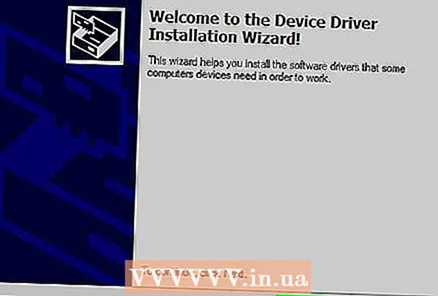 10 Smelltu á Næst (Nánar).
10 Smelltu á Næst (Nánar). 11 Smelltu á Klára (Að klára). ADB forritið er sett upp á tölvunni.
11 Smelltu á Klára (Að klára). ADB forritið er sett upp á tölvunni.
Hluti 2 af 2: Hvernig á að læsa ræsistjóranum
- 1 Tengdu Android tækið við tölvuna þína með USB snúru. Ef þú ert ekki með kapalinn sem fylgdi tækinu skaltu nota annan samhæfan kapal.
- Það fer eftir tækinu, þú gætir þurft að setja upp rekla fyrir tölvuna til að þekkja tækið. Slíkum reklum er hægt að hlaða niður af vefsíðu framleiðanda farsímans.
 2 Smelltu á ⊞ Vinna+S. Leitastikan opnast.
2 Smelltu á ⊞ Vinna+S. Leitastikan opnast. 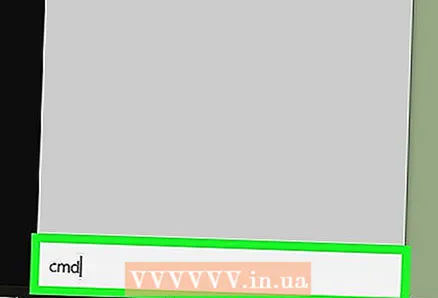 3 Koma inn cmd. Listi yfir leitarniðurstöður mun birtast þar sem leitað er að „Command Prompt“.
3 Koma inn cmd. Listi yfir leitarniðurstöður mun birtast þar sem leitað er að „Command Prompt“.  4 Hægrismelltu á „Command Prompt“. Veldu nú Keyra sem stjórnandi í valmyndinni. Þetta gerir þér kleift að keyra stjórn hvetja með stjórnunarréttindum.
4 Hægrismelltu á „Command Prompt“. Veldu nú Keyra sem stjórnandi í valmyndinni. Þetta gerir þér kleift að keyra stjórn hvetja með stjórnunarréttindum.  5 Smelltu á Játil að staðfesta aðgerðir þínar. Skipunartilkynning mun opna.
5 Smelltu á Játil að staðfesta aðgerðir þínar. Skipunartilkynning mun opna.  6 Koma inn adb endurræsa stígvél og ýttu á Sláðu inn. ADB forritið mun hefjast.
6 Koma inn adb endurræsa stígvél og ýttu á Sláðu inn. ADB forritið mun hefjast.  7 Koma inn fastboot OEM læsing og ýttu á Sláðu inn. Skipunin verður framkvæmd, sem mun loka fyrir ræsistjórann. Ef þú færð villuboð skaltu slá inn eina af eftirfarandi skipunum:
7 Koma inn fastboot OEM læsing og ýttu á Sláðu inn. Skipunin verður framkvæmd, sem mun loka fyrir ræsistjórann. Ef þú færð villuboð skaltu slá inn eina af eftirfarandi skipunum: - fastboot blikkandi lás
- oem relock
 8 Koma inn fastboot endurræsa og ýttu á Sláðu inn. Android tækið endurræsir og ræsirinn verður læstur.
8 Koma inn fastboot endurræsa og ýttu á Sláðu inn. Android tækið endurræsir og ræsirinn verður læstur.



